Sådan rettes WpnUserService.dll -fejlen på Windows

At se WpnUserService.dll på din Windows kan undertiden forekomme hvert par minutter. Det er overflødigt at sige, at dette kan være meget irriterende, især når Windows ikke giver dig et tip om, hvordan du løser problemet. Heldigvis er vi her for at hjælpe dig med de bedste fejlfindingstip og rettelser til WpnUserService.dll -fejlen.
Table of Contents
Hvad er WpnUserService.dll -fejlen?
Dette er en Dynamic Link Library (DLL) del af Windows Push Notifications (WPN) brugerservice. Hvis denne fil er beskadiget eller korrupt, eller hvis tjenesten ikke fungerer korrekt på grund af andre problemer, kan dette udløse WpnUserService.dll. Selvom dette problem fortsætter, ser du muligvis slet ingen Windows -meddelelser. Det er overflødigt at sige, at det er i din bedste interesse at rette dette hurtigst muligt.
Ret WpnUserService.dll -fejlen med en genstart
I stedet for at genstarte din enhed kan du kun gøre det med den service, der forårsager problemet. At gøre dette:
- Åbn Start -menuen -> Services .
- Dette giver dig en liste over alle Microsoft Windows -tjenester. Rul ned, indtil du finder den, der hedder WPNService eller Windows Push Notifications System Service .
- Højreklik på det, og vælg Genstart .
- Det bør tage et par sekunder, før tjenesten genstarter.
Hvis dette ikke løser WpnUserService.dll -fejlen, skal du fortsætte med det næste trin.
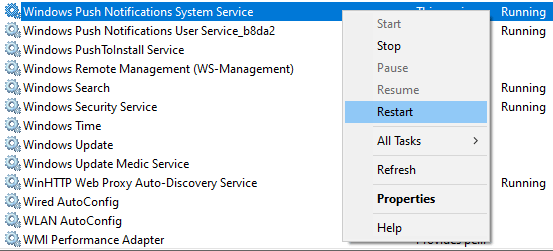
Brug SFC- og DISM -scanninger
Denne metode er lidt mere grundig, og det vil tage længere tid at udføre. Det kan dog ikke bare løse WpnUserService.dll -fejlen, men også andre uidentificerede problemer med vores Windows -installation. Disse scanninger kontrollerer systemfiler, komponenter og drivere for korruption eller kritiske problemer. Selvfølgelig vil de også løse eventuelle problemer, de finder.
- Åbn kommandoprompten via menuen Start . Højreklik på den for at vælge Kør som administrator .
- Indtast kommandoen sfc /scannow . Vent et par minutter, indtil den er færdig.
- Indtast nu DISM /Online /Cleanup-Image /RestoreHealth .
- Vent, indtil den er færdig, og luk derefter kommandopromptvinduet .
- Genstart din pc, og se om problemet fortsætter.
Afinstaller seneste apps
Begyndte dette problem at opstå efter installation af et nyt stykke software? Nogle brugere rapporterer, at et bestemt tredjepartsprogram var årsagen til problemet. I så fald skal du sørge for at afinstallere den nye app midlertidigt og se, om dette løser problemet. Hvis appen viser sig at være årsagen til problemet, foreslår vi, at du leder efter et alternativ.
Deaktiver push -meddelelser
Sidst men ikke mindst kan du fjerne Windows -meddelelserne for at fjerne WpnUserService.dll -fejlen. Dette er lidt af en hård løsning, men det er også en mulighed, hvis du ikke er ligeglad med Windows Push Notifications. At gøre dette:
- Åbn Start -menuen -> Indstillinger -> System -> Meddelelser og handlinger .
- Deaktiver indstillingen Få meddelelser fra apps og andre afsendere.
- Luk vinduet.





